如何使用 Windows 文件恢復在 Windows 10 上恢復已刪除的文件
已發表: 2021-04-19您是否經常發現自己不小心從 Windows 機器上刪除了文件並最終為自己的失態而懺悔? 好吧,現在您不必這樣做了,這要歸功於 Microsoft 最近發布的工具 Windows 文件恢復,它可以讓您輕鬆檢索計算機上已刪除和損壞的數據。
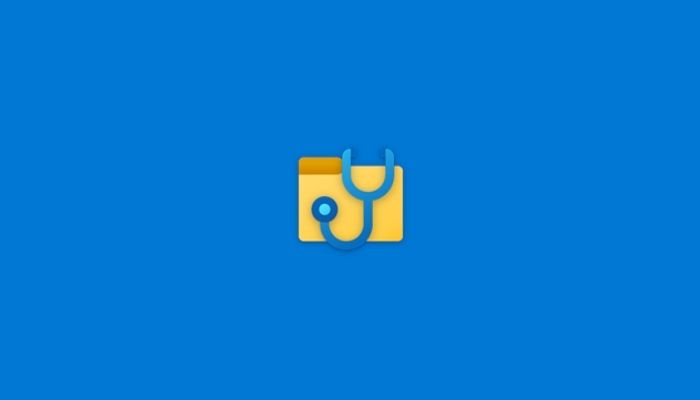
儘管恢復已刪除文件的能力並不是什麼新鮮事,但過去可用的解決方案並不那麼可靠和方便,尤其是對於普通用戶而言。 但是隨著微軟自己的文件恢復工具的推出,您現在可以輕鬆恢復丟失的數據,而無需下載任何第三方軟件。
Windows 文件恢復可在 Microsoft Store 免費獲得,並且與運行 Windows 10(內部版本 2004 或更高版本)的筆記本電腦和台式機兼容。 這是我們的指南,可幫助您使用 Windows 文件恢復來恢復 Windows 10 計算機上丟失的文件。
目錄
什麼是 Windows 文件恢復?
為您提供入門知識,Windows 文件恢復(或 WFR)是 Microsoft 的內部工具。 它本質上是一個命令行 (CLI) 實用程序,使您能夠從 Windows 上的驅動器(HDD 和 SSD)、拇指驅動器和存儲卡等不同的存儲設備中恢復意外刪除的文檔或損壞的文件。
計算機如何處理已刪除的文件?
在我們深入恢復已刪除文件之前,了解計算機如何處理已刪除文件至關重要。
當用戶刪除其 Windows 計算機(包括回收站)上的文件時,根據現有的文件系統,會發生以下更改:
一世。 FAT – 除了文件名的第一個字符外,包含有關文件的附加元數據的目錄條目保持不變。 此外,FAT(文件分配表)中文件的磁盤簇列表被刪除,扇區被標記為可用。
ii. NTFS – MFT(主文件表)中的條目,將文件信息存儲在 NTFS 中,標記為未鏈接,但仍保留在磁盤上。
注意: NTFS 比 FAT 具有更好的可恢復性。
用外行的話來說,當您從機器中刪除文件時,它不會立即從驅動器中刪除。 相反,指向其(文件)在存儲驅動器上的位置的位被擦除,這使得操作系統無法讀取它。 結果,由於操作系統無法找到該文件,它會將文件的存儲位置視為未使用,直到某些新數據覆蓋驅動器上的空間。
這意味著,除非最近標記為“空閒”或“未使用”的空間被新數據覆蓋,否則刪除的文件可以在那個小時間窗口內恢復。 因此,增加恢復已刪除文件的機會的最佳方法是確保您不在計算機上添加新文件或安裝新程序。
WFR 可以恢復哪些設備和格式?
Windows 文件恢復有助於從 HDD、SDD(非 TRIM)、拇指驅動器和存儲卡中恢復已刪除或損壞的文件。 它支持 NTFS、FAT、exFAT 和 ReFS 文件系統,並且可以恢復 JPEG、PDF、PNG、MPEG、Office 文件、MP3 和 MP4 以及 ZIP 文件。
如何使用 Windows 文件恢復來恢復丟失的數據
根據文件類型和存儲類型,有幾種不同的方法可以使用 WFR 恢復文件。
安裝 Windows 文件恢復
1. 前往電腦上的 Microsoft Store,搜索“Windows 文件恢復”,然後下載該工具。 或者,單擊此鏈接將其下載到您的計算機上。
2. 安裝後,以管理員身份運行該工具。 為此,請按 Windows 鍵並蒐索“Windows 文件恢復”。 當工具出現在結果中時,右鍵單擊它並選擇Run as administrator 。

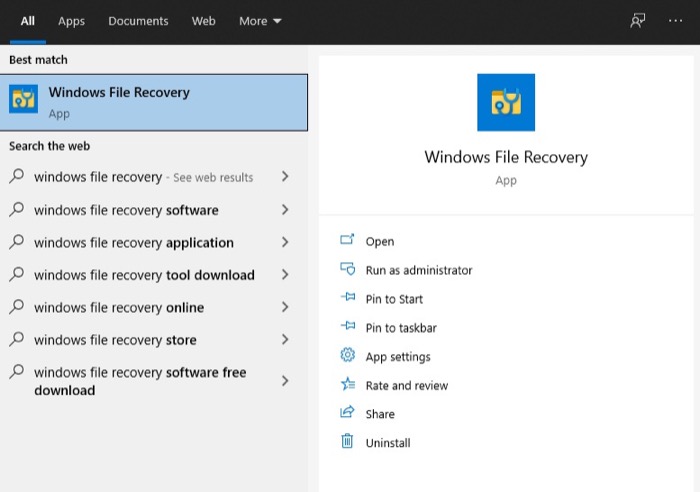
使用 Windows 文件恢復
在 WFR 運行的情況下,使用以下語法輸入恢復命令:
winfr source-drive: destination-drive: [/switches]
這裡,
一世。 source-drive指定丟失文件的來源
ii. destination-drive指定要存儲恢復文件的驅動器
iii. 開關指定參數以更好地定位文件或文件夾
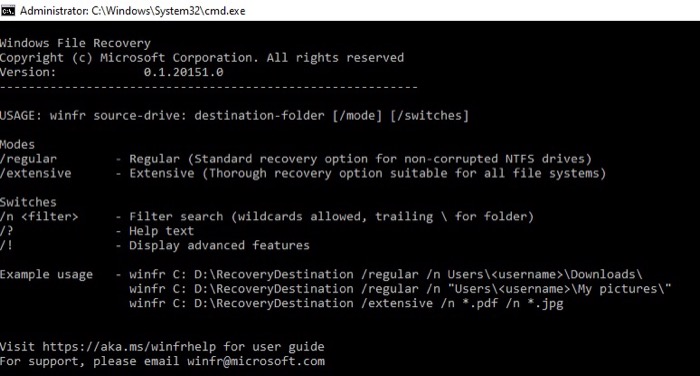
現在,根據您要恢復的文件類型,Windows 文件恢復提供兩種操作模式,即:
一世。 常規- 非常適合恢復 NTFS 文件系統中最近刪除的文件。
ii. 廣泛- 非常適合恢復不久前、格式化磁盤後或磁盤損壞後刪除的 NTFS 存儲文件。 它也可以在任何情況下與 FAT 和 exFAT 文件一起使用。
以前版本的 Windows 文件恢復提供了三種恢復已刪除文件的模式:默認、分段和簽名。 因此,如果您的計算機上已經安裝了 WFR,請確保將其更新到最新版本。
為了避免混淆文件系統並幫助您確定要恢復的存儲介質上使用的文件系統,您需要了解以下內容 -
一世。 NTFS – 用於大多數存儲設備,如 HDD、SSD,以及存儲空間超過 4GB 的拇指驅動器。
ii. FAT 和 exFAT – 主要用於存儲空間小於 4GB 的存儲卡和拇指驅動器。
iii. ReFS – 用於 Windows 服務器和工作站。
注意:與 HDD 相比,從 SSD 恢復數據的成功率相當低,主要是因為數據複雜性和 TRIM 功能。
要更詳細地了解不同的開關和支持的模式,請參閱微軟關於 WFR 的官方博客。
Windows 文件恢復命令變體
繼續前進,現在讓我們看看命令的不同變體以及如何使用它們來恢復不同的文件。 如前所述,WFR 接受的默認語法要求您提及四件事:winfr、源驅動器、目標驅動器和開關,其中源驅動器和目標驅動器需要不同。
例如: winfr C: D: /n \testfolder\testfile\
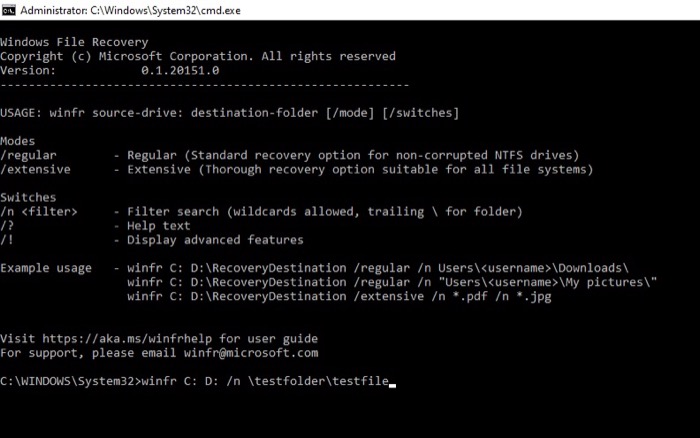
使用上述命令,我們要求該工具恢復位於“C”驅動器上“testfolder”文件夾中的名為“testfile”的文件並將其放在“D”驅動器上。
恢復特定文件
如果要恢復從計算機中刪除的特定文件,請使用以下命令將其過濾掉並恢復:
winfr C: D: /n \Users\smol\Documents\testfolder\testfile.txt
恢復多個相似的文件類型
如果您需要恢復多個相同(文件)類型的文件,例如 .JPG,請按以下步驟操作:
winfr C: D: /n \Users\smol\Documents\testfolder\*.JPG
恢復整個文件夾
如果您想恢復意外刪除的整個文件夾,WFR 也允許您這樣做。 這是您需要使用的語法:
winfr C: D: /n \Users\smol\Documents\testfolder\
要了解更多高級命令,請運行:
winfr /? 或winfr/!
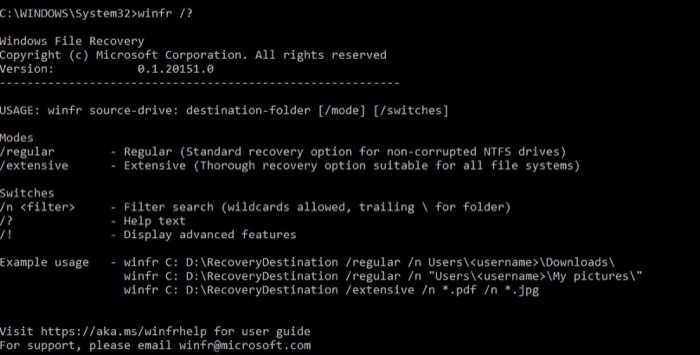
在 Windows 上恢復已刪除的文件
Windows 文件恢復是可以幫助您在 Windows 10 上恢復大部分已刪除文件的最佳工具之一。因此,如果您不小心從計算機中刪除了文件或文件夾,或者當軟件衝突刪除了您的重要文件時,您可以使用 WFR恢復他們。
文件恢復需要注意的一件事是恢復的成功取決於某些因素。 但是,您可以通過確保不覆蓋文件系統並針對您的存儲類型使用正確的命令來增加恢復丟失文件的機會。
